 집에있는 컴퓨터는 최근에 사용되지,Ryzen는 설정 3 2200G 미니 컴퓨터,우분투를 대체하기 위해이 기회를 빌어도 그의 초기 몇 년 동안 사용되어왔다,지역 사회에서 우분투 시도하기 시작했다,나는 그런 사용이 십 년에 사용할 기대하지 않았다,최근에는 적은 새로운 버전 업데이트의 릴리스를 따라하고있다,업데이트는 어떤 중요한 경험을 가지고하지 않는 것 때문에,그래서 모든 방법 및 기타 하드웨어 트랜잭션 우분투의 새로운 버전으로 대체됩니다。
집에있는 컴퓨터는 최근에 사용되지,Ryzen는 설정 3 2200G 미니 컴퓨터,우분투를 대체하기 위해이 기회를 빌어도 그의 초기 몇 년 동안 사용되어왔다,지역 사회에서 우분투 시도하기 시작했다,나는 그런 사용이 십 년에 사용할 기대하지 않았다,최근에는 적은 새로운 버전 업데이트의 릴리스를 따라하고있다,업데이트는 어떤 중요한 경험을 가지고하지 않는 것 때문에,그래서 모든 방법 및 기타 하드웨어 트랜잭션 우분투의 새로운 버전으로 대체됩니다。
전 몇 달이 Manjaro 네트워크 관리 잡지의 새로운 얼굴을 볼 수,나는 약간의 관심을 다시 가져,나중에 결정에서 컴퓨터를 변경하려면,인터넷 검색 Manjaro 정보,사람들은 대만에서 사용하는 것 너무 많이하지 않습니다,하지만이 같은 결정했을 때 컴퓨터에 대해이 시간이 걸릴,우분투도 함께 교체 넣어,자신이 다른 리눅스 배포판을 경험하자。
새 컴퓨터를 시작한 후 2 주,설치 Manjaro에서 작동하기 시작했다,나는 공식이 XFCE Edition을 권장 사용하려고합니다,그러나, 디스크 카드 오프 상황이 발생 라이브 환경으로 부팅,당신은에 갇혀받을 경우”시작 TLP 시스템 시작 / 종료.”이동하지 마십시오,원인에 대한 온라인 검색,일부 외국 친구들은 그가이 문제를 방지 할 수 있습니다 설치 Manjaro - 건축가 버전을 변경했다,건축가 버전에 대해 물었다는 설치의 사용자 정의 버전으로 간주 될 수있다,설치하는 동안 설치 패키지를 결정할 수 있습니다,그리고 즉시 웹에서 제품군의 최신 버전을 다운로드,그래서이 게시물은 설치 과정의 도입 Manjaro - 건축가 버전입니다。
Manjaro CD / 플래시 부팅 사용 후,설정 및 언어 후,선택 "부팅: Manjaro.x86_64 건축가」。
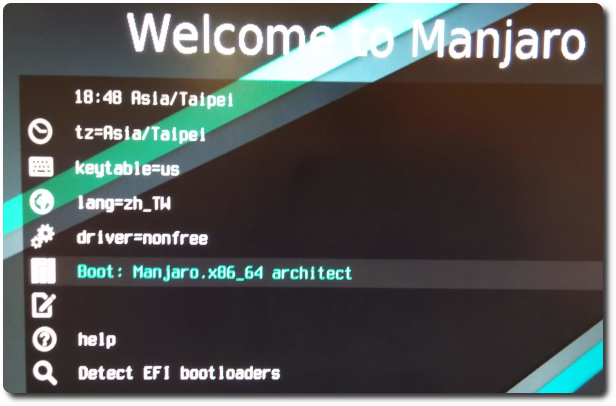
manjaro 화면의 지시에 따라 / 비밀 계정 로그인을 manjaro,그런 다음 입력 "설정"。
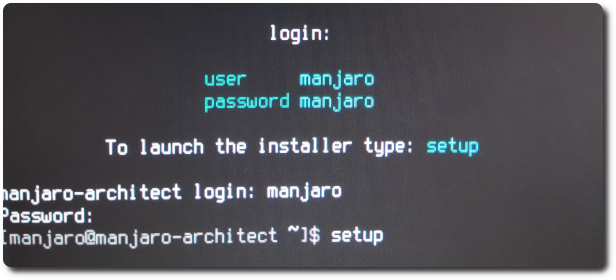
설치 과정의 언어는 "영어"를 선택。
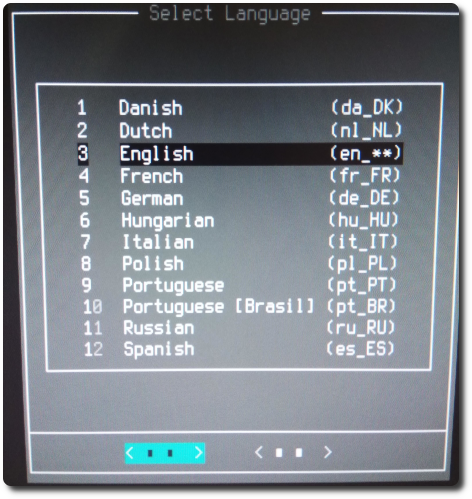
그런 다음 설치를 시작하기 위해 준비,먼저 첫 번째 범주에, "설치 준비",사전 설치 작업。
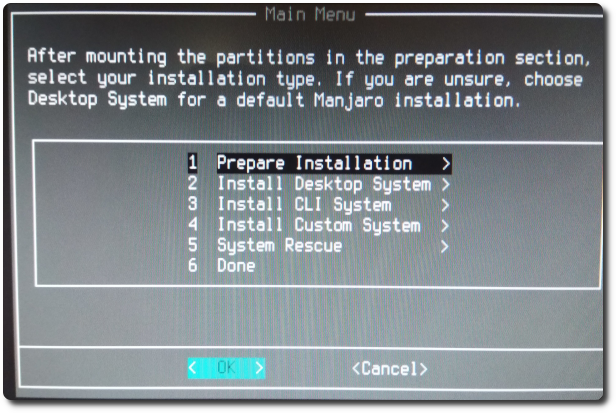
(1)、2항목은 건너 뛸 수 있습니다,직접의 3 페이지의 "파티션 디스크 '로。
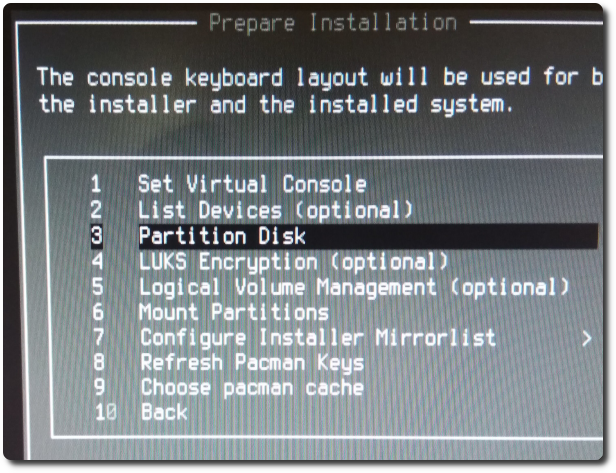
다음은 디스크를 사용할 수있는 몇 가지 도구입니다,나는 UEFI입니다 때문에,모든 도구 인터페이스를 탐색 한 후,나는 "cgdisk"나는이 상대적으로 좋은 운영 도구라고 생각 선택。
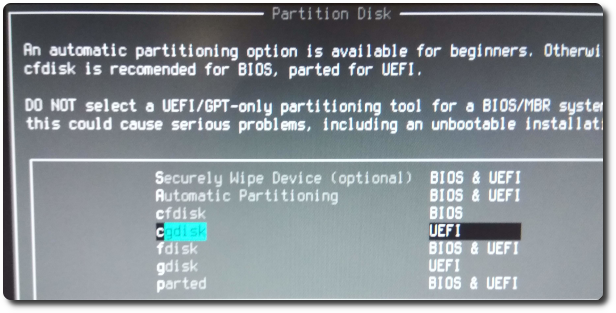
cgdisk에서,분할 된 디스크 일 수 있습니다,그리고 파티션 유형 Manjaro 자기 영역으로 사용되도록 설정。
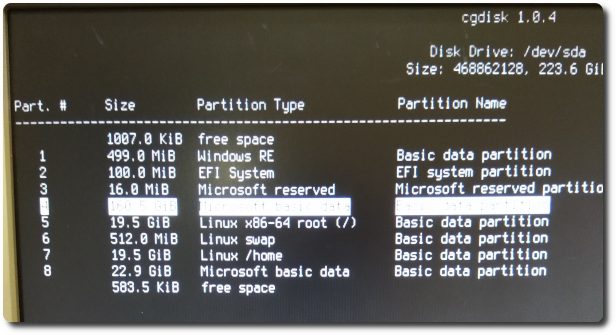
5 다음 건너 뛸 완료 후,항목 6 자기 마운트 영역 "파티션 마운트"에。
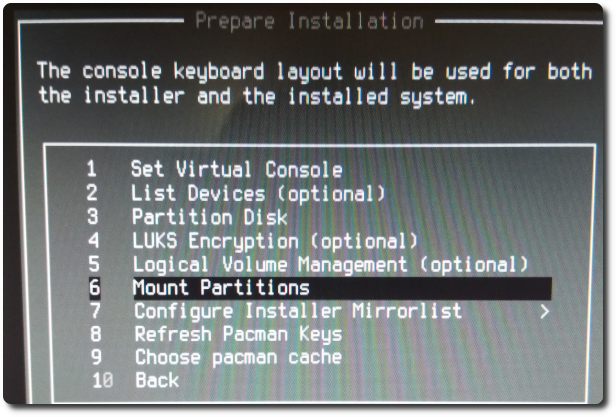
먼저 / 루트 자기 도메인을 지정하는 링크。(때문에 Windows 시스템이,그래서) 많은가 자기 지역 사진
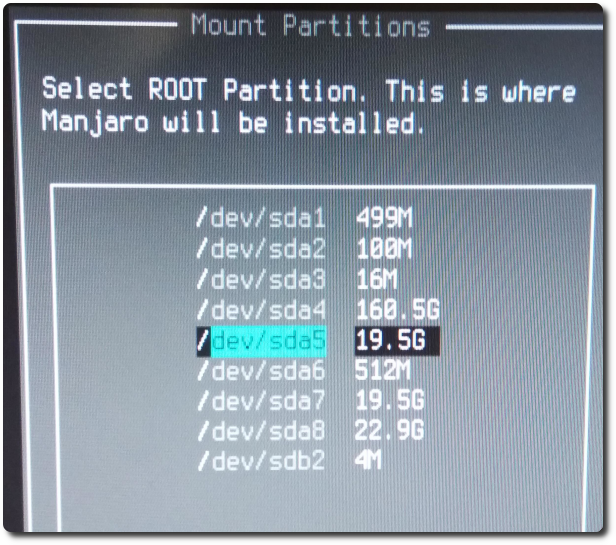
선택 / 루트 자구 형식,제안 된 ext4에의 직접 사용。
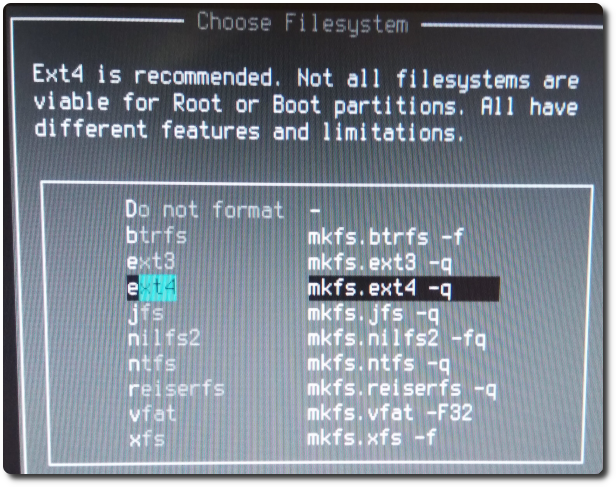
화면 자기 영역 준비 형식을 생각 나게한다,데이터는 삭제됩니다,계속하려면 예를 클릭。
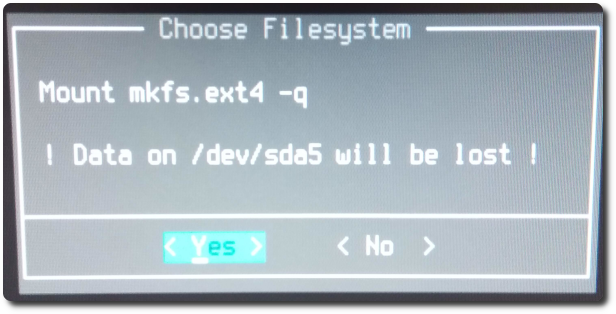
나는 역할이 여기에 무엇인지 확실하지 않다,우리는 기본 "noatime으로"를 선택했다。
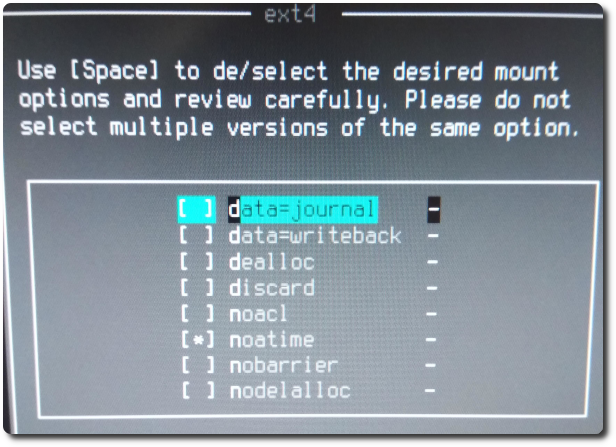
/ 스왑 중지 할 After'll,같은 방법 / 루트,더 이상 스크린 샷。마지막으로, 그는 다른 없습니다 장착 할 수 요청합니다,내가 사용 해요 때문에 / 집은 별도의 자기 영역에 장착,이 때 설정됩니다。먼저 자기 영역을 선택。
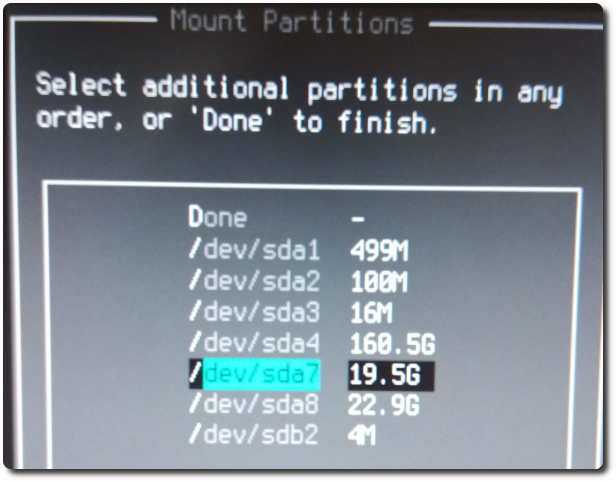
선택 ext4에。
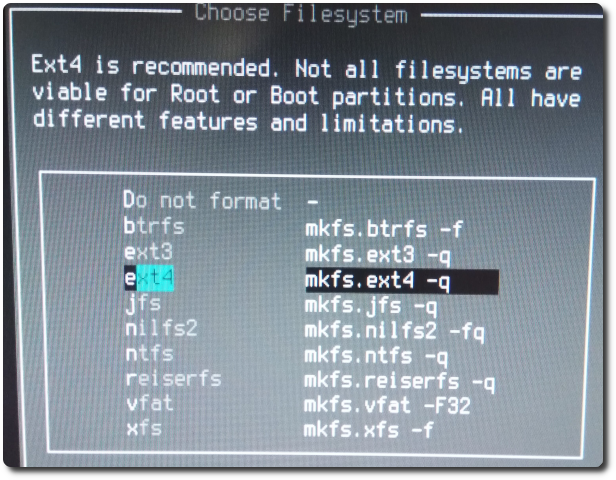
여기에 마운트 할 것을 디렉토리 이야기하기,I, 하나 같이 입력을위한 / 집。
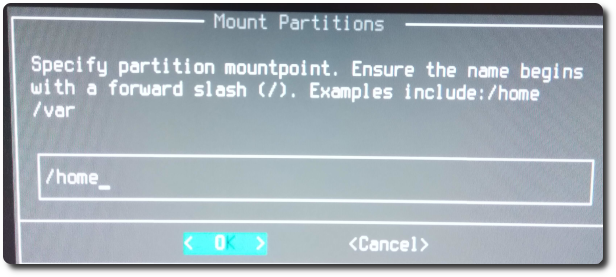
위로 화면,당신은 마운트 할 다른 건 몰라도,선택에 완료。
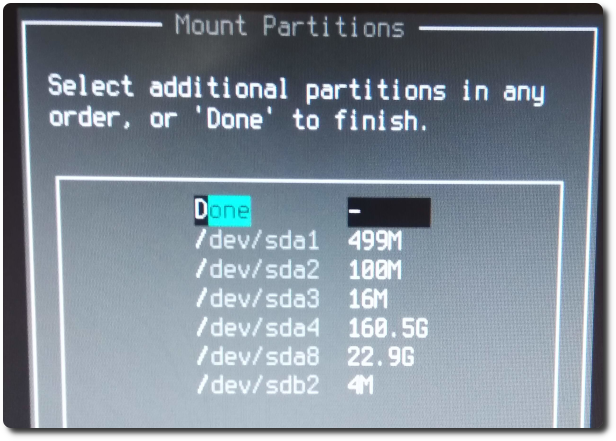
UEFI 자성 영역 알려 옆,나는 윈도우 설치 한 이후,윈도우 UEFI의 자기 지역 100메가바이트가 자기 영역입니다있다,단어의 당신이 모르는 경우 어떤,자기 도메인 눈물의 종류를 확인하기 위해 Windows 디스크 관리를 입력 할 수 있습니다。
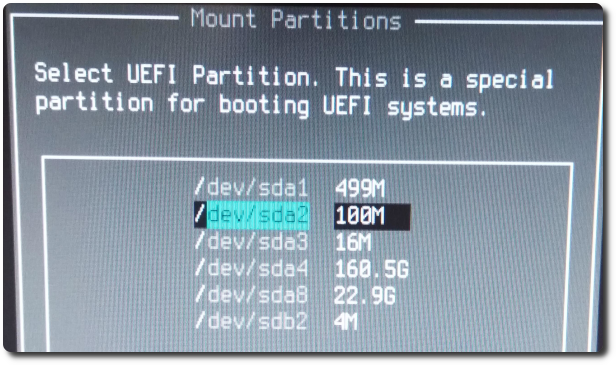
여기에 정보 자기 UEFI의 영역을 삭제할지 여부를 묻습니다,나는 "아니오"를 선택。
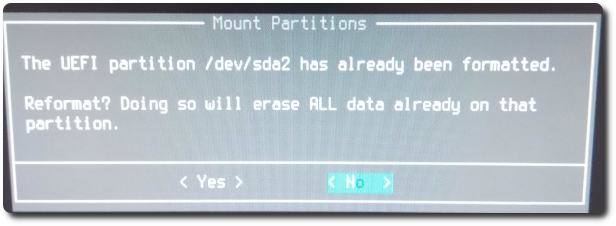
기본 "부팅 / EFI"를 선택。
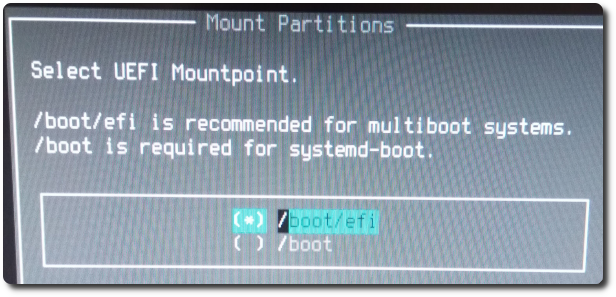
다시 미러 사이트를 설정하려면。
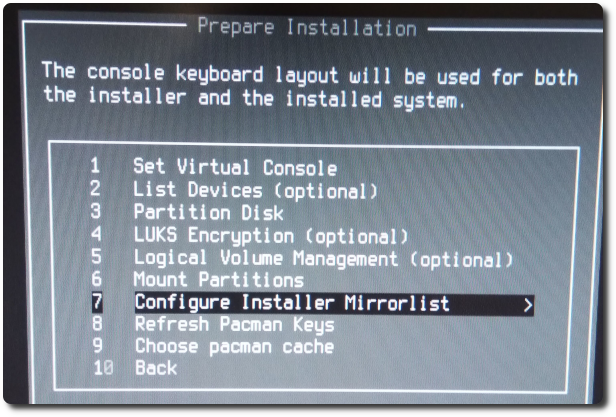
세 가지의 직접 선택,각 사이트의 네트워크 응답 시간에 따라 분류 시스템을하자。
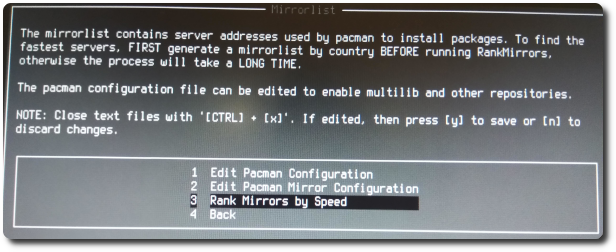
내가 키트 버전의 유형을 선택 안정 "안정"。
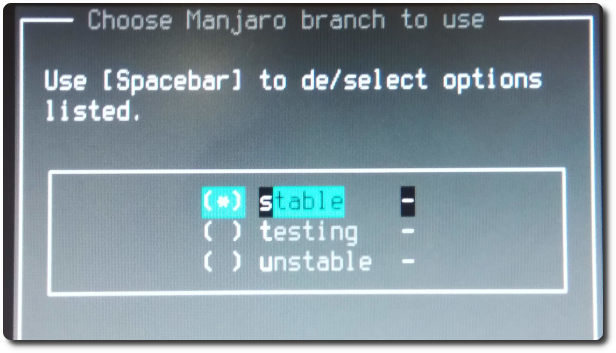
그는 몇 분을 실행하는 경우,나열된 각 사이트에 빠르게 둔화 될 것,나는 선택했다 "대만"사이트。
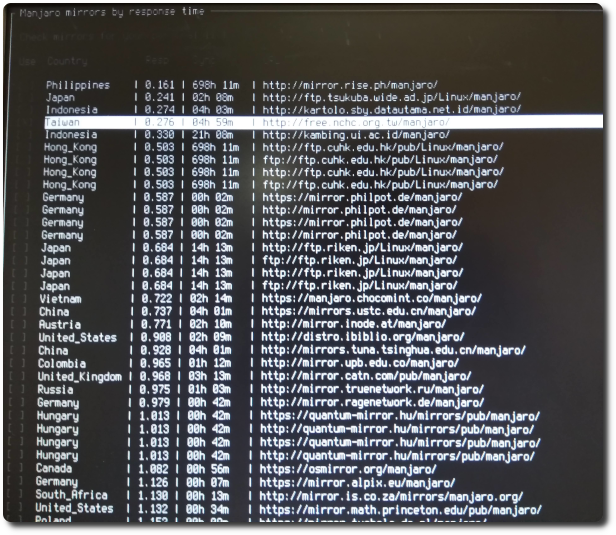
완료,보도이면 층에있는 "뒤로"。
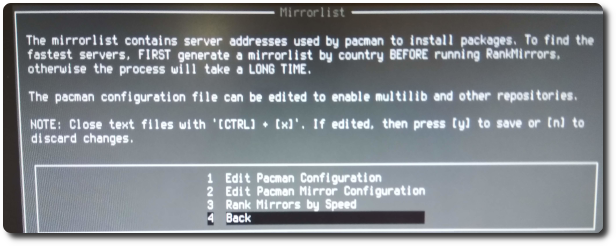
그리고 뒷면 레이어의 "뒤로"를 가리 킵니다。
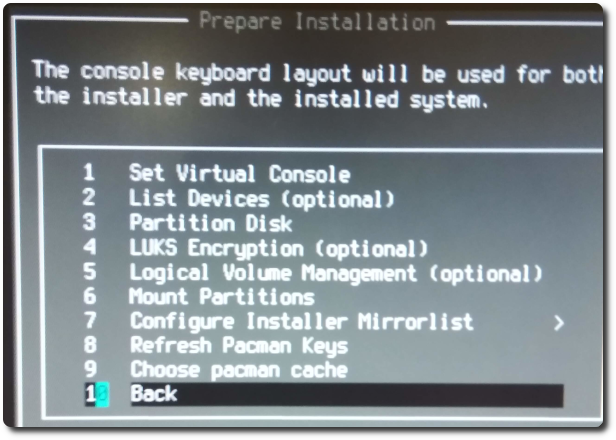
설치 Manjaro를 시작하려면 다음,"데스크톱 시스템 설치"를 선택합니다.。
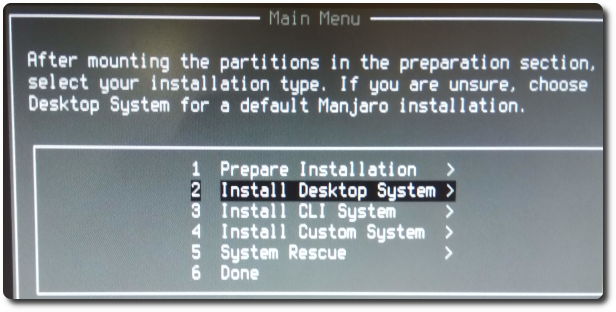
선택 "설치 Manjaro 데스크탑"항목 1。
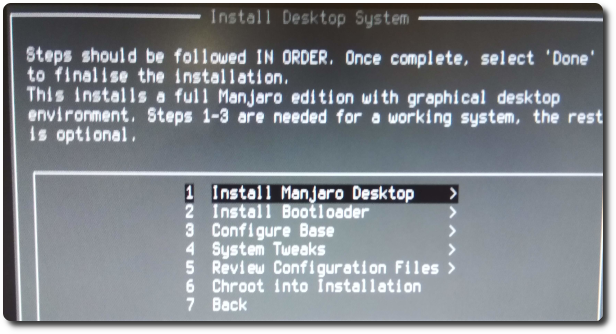
나는 최신 4.19 커널을 선택했다,또 다른 요구르트 (순서는 도서관 자원 AUR의 다양한 제품군을 가지고)。
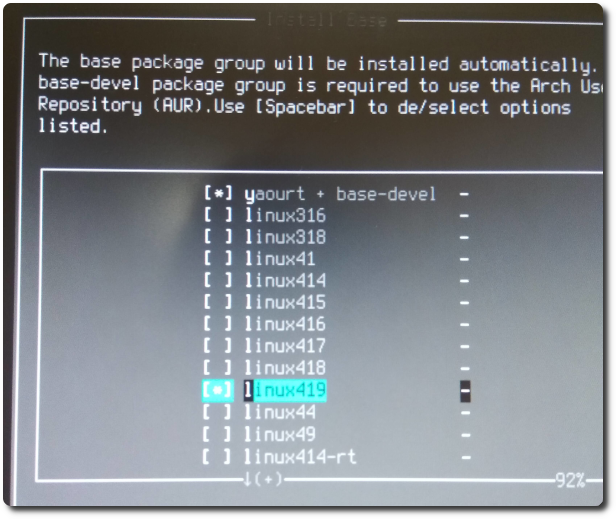
여기에서 모듈을 선택할 수 없습니다。
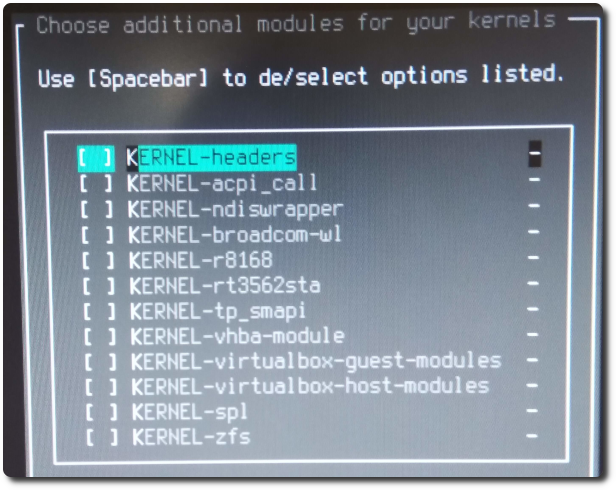
XFCE 데스크탑 환경을 선택。
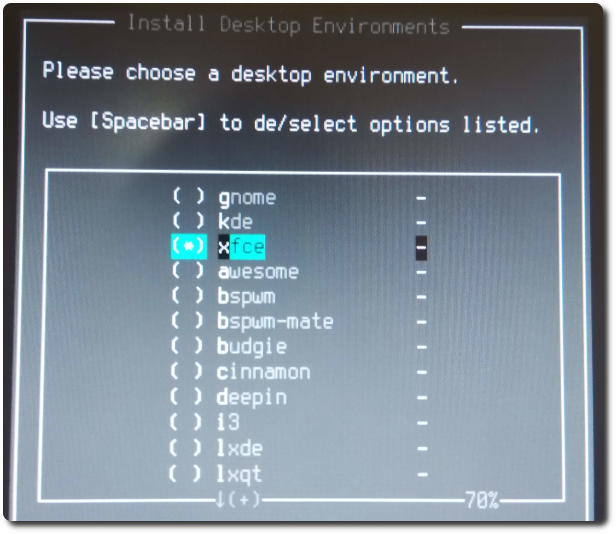
여기에 다른 구성 요소를 설치할지 여부를 묻는 메시지가 표시됩니다,설치 될 특별한 드라이버가있는 경우,여기에 수행 할 수,나는 "아니오"를 선택。
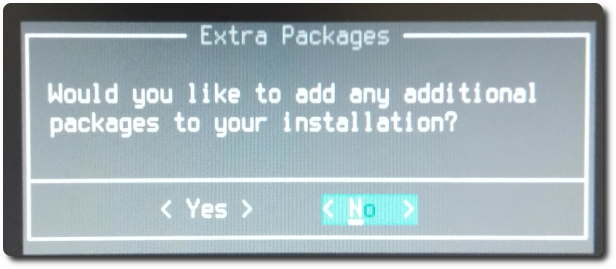
여기에 XFCE 버전을 설치하도록 요청,나는 인터넷을 확인 후,당신은 일반적으로 간단한 테스트 환경 않는 한,에 그렇지 않으면, 직접 선거 "전체"。
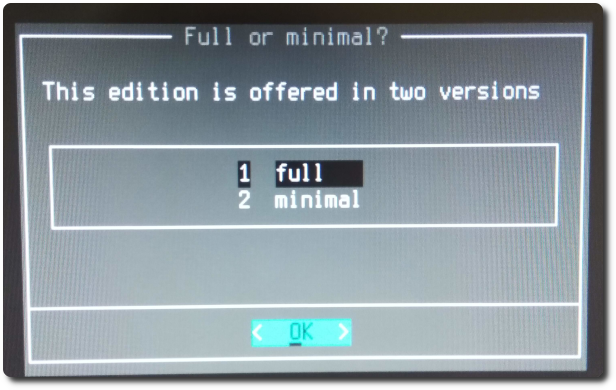
디스플레이 드라이버는 "무료 드라이버 자동 설치."를 선택할 수 있습니다。
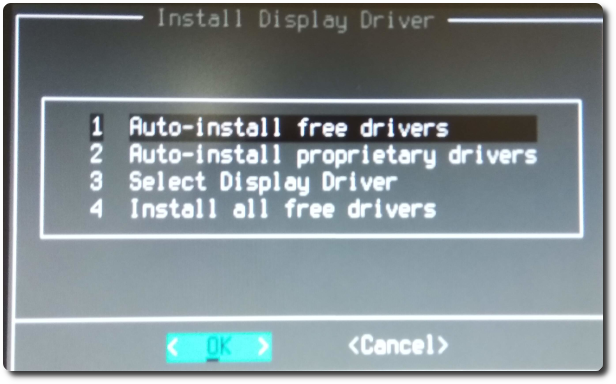
그런 다음 부팅 메뉴를 설치하려면,선택 "부트 로더 설치"。
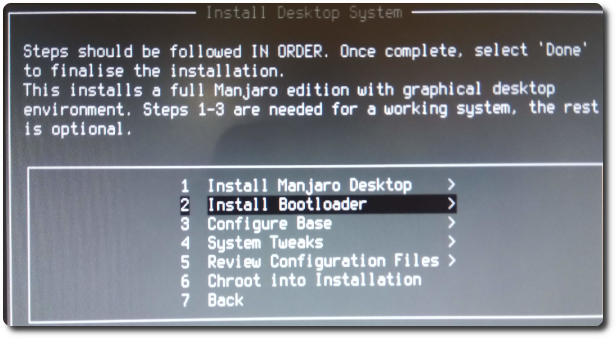
과거는 GRUB를하다,개혁 재판 "REFind 함수"。(나중에 인터페이스를 REFind 함수 발견 정말 사용하기 쉽고 엄수입니다)
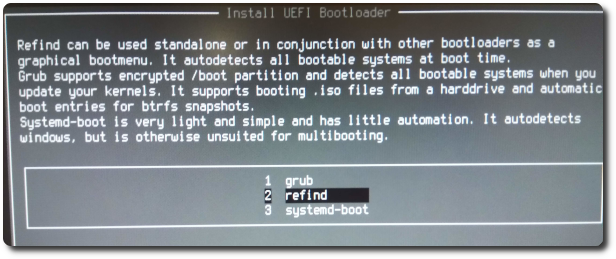
"예"를 선택。
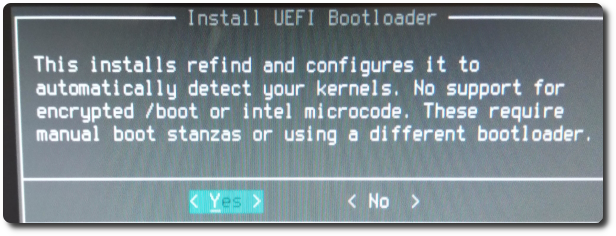
그런 다음 "구성 자료"몇 가지 기본 설정을 선택。
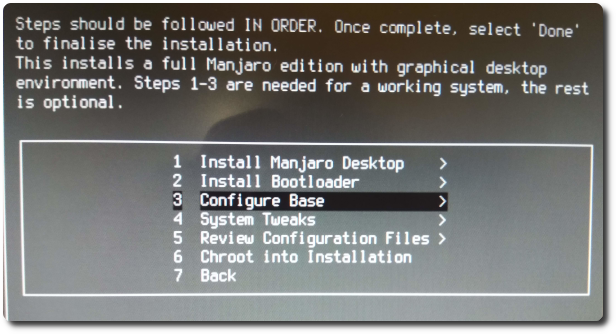
첫째, "fstab에 생성"선택 목록을 탑재 부팅 디스크를 생성。
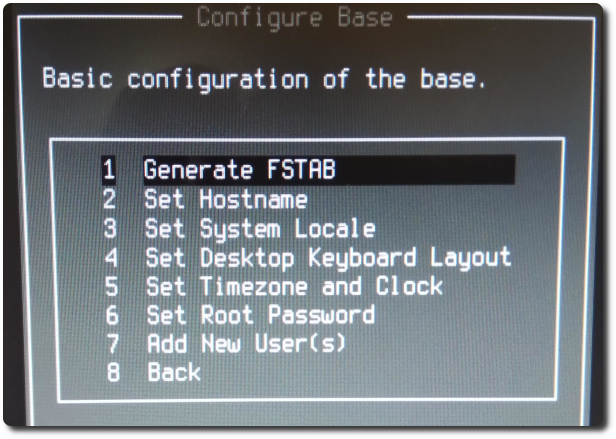
권장 "장치 UUID"접근 방식을 선택。
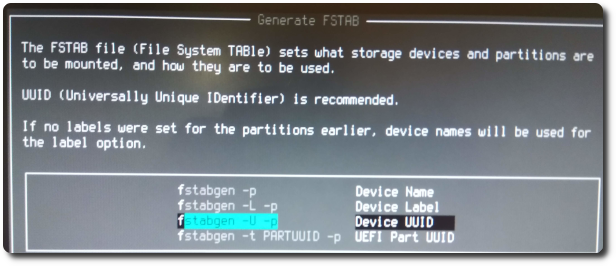
다시 설정 "시스템 로케일 설정"。
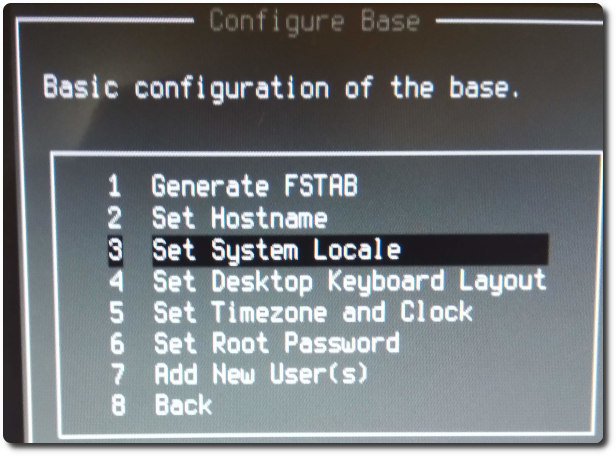
선택 "zh_TW.UTF-8"。
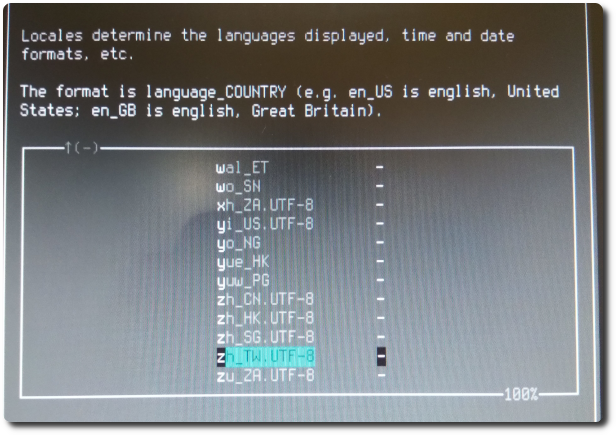
選擇 「설정 시간대 및 시계」。
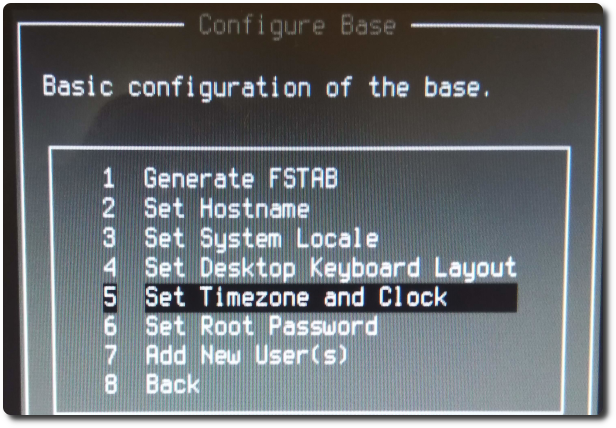
選擇 「Taipei "。
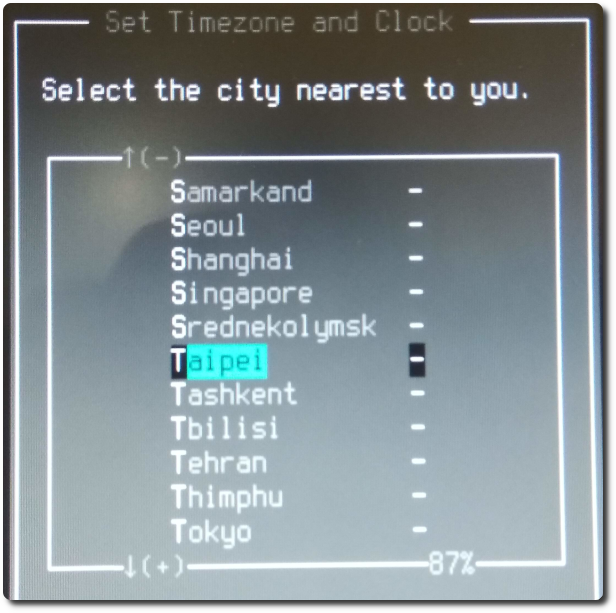
나는 윈도우 시스템을 가지고 있기 때문에,그래서 권장 사항에 따라 "의 현지"를 선택。
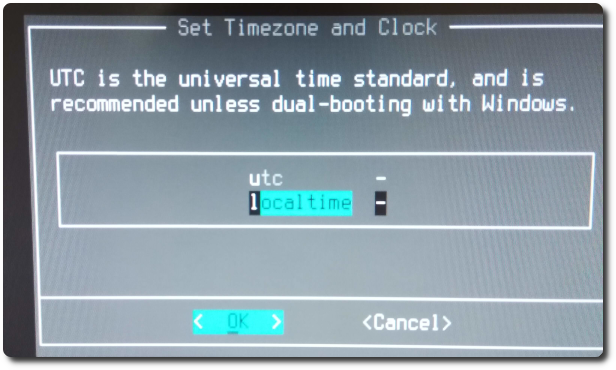
設定 「설정 루트 암호」。
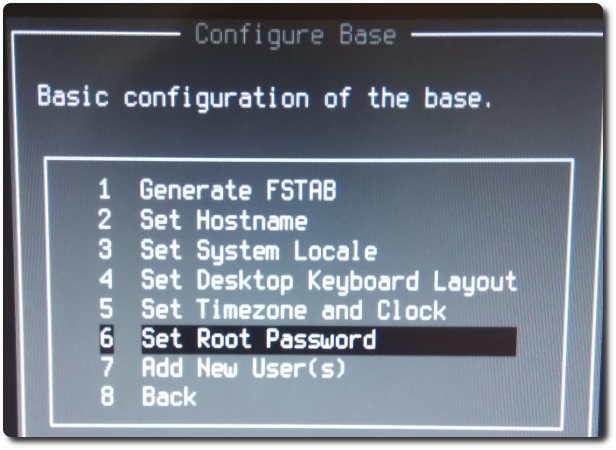
새 사용자 추가 "를 선택(에스)"。
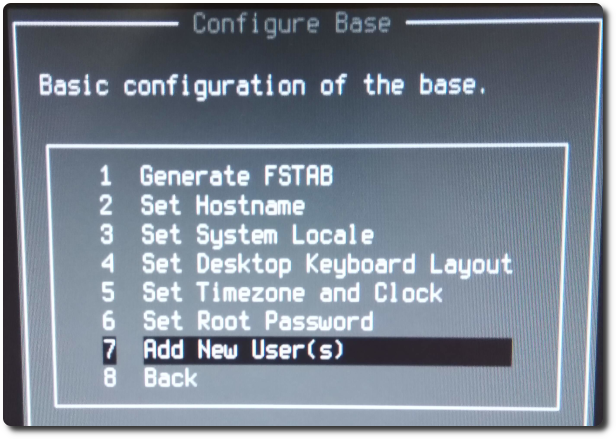
나는 기본 쉘 "zsh을"을 선택。
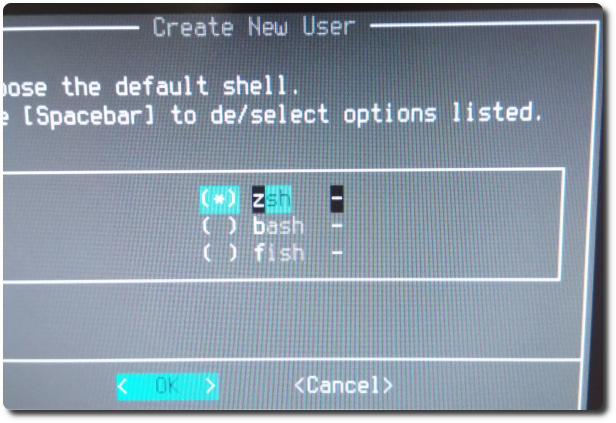
보도이면 층에있는 "뒤로"。
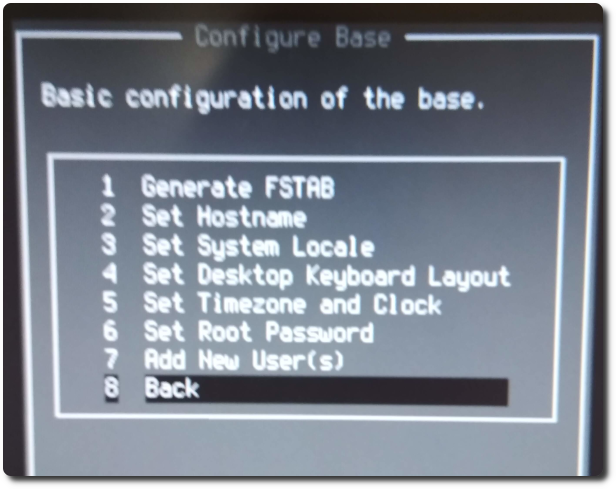
그리고 뒷면 레이어의 "뒤로"를 가리 킵니다。
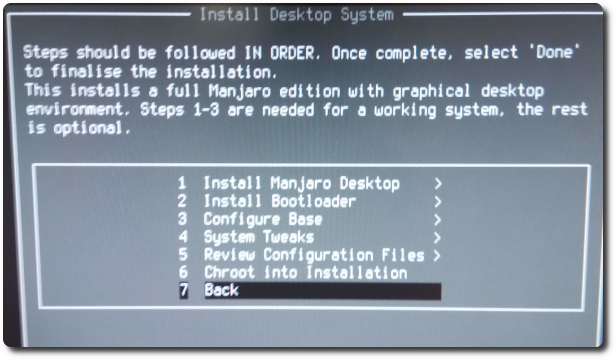
설치를 완료하려면 "완료"를 누르십시오。
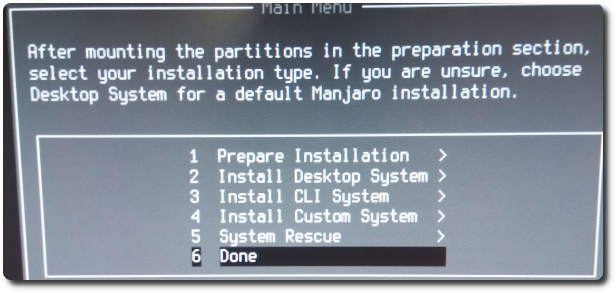
재부팅 후,당신은 부팅 메뉴 미미의 REFind 함수를 볼 수 있습니다。
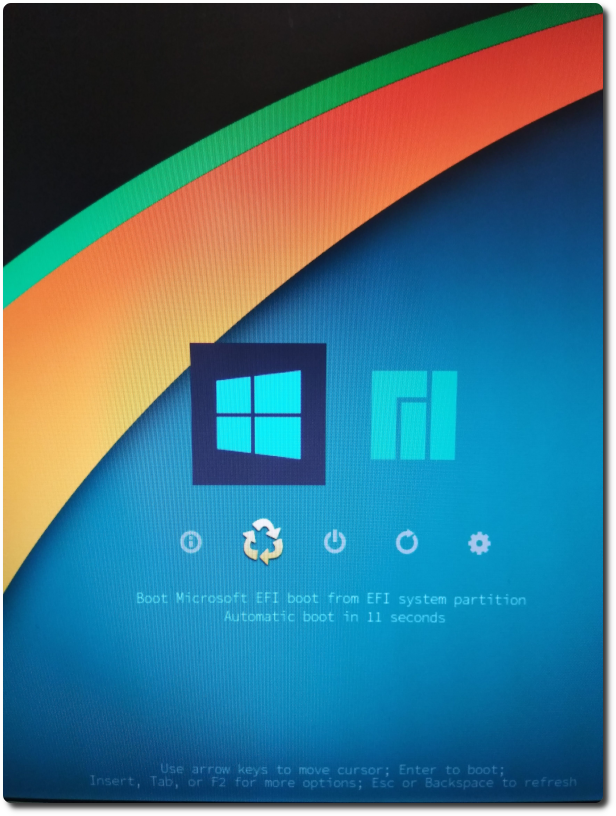
~ Manjaro에 오신 것을 환영합니다
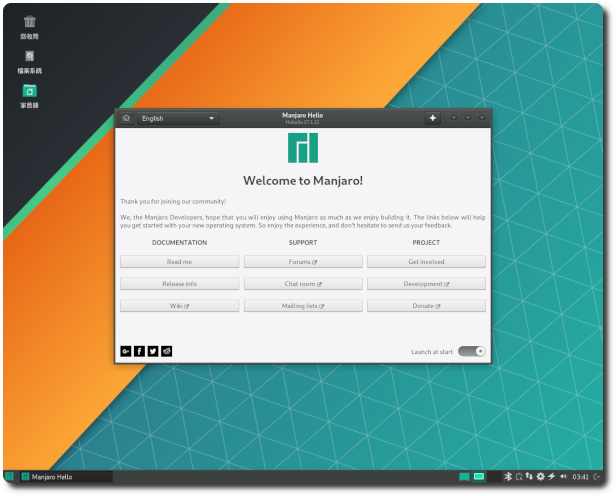
【參考連結】
- 녹음: 107.02.20 manjaro 듀얼 시스템을 win10
- Manjaro - 건축가 ISO와 설치 – 기술 문제 및 지원 / 자습서
– 만자로 리눅스 포럼
















